- Universidad Loggro
- Pymes
- Portal Administrativo
-
Pymes
-
Nómina
- Nómina Lite
- Proceso de Nómina Electrónica
- Nómina PLUS 100+
- Generalidades - Nómina Loggro
- Gestión de Empleados - Nómina Loggro
- Gestión de Pagos de Nómina
- Gestión de Aportes - Nómina Loggro
- Gestión Nómina Electrónica
- Reportes de Nómina
- Contactos - Nómina Loggro
- Configuración - Nómina Loggro
- Avanzadas - Nómina Loggro
-
Primeros Pasos Restobar
-
Restobar
-
POS Avanzado
-
Alojamientos
-
POS Tienda
-
¡Lo Nuevo de Loggro Pymes!
-
¡Lo Nuevo en la Nómina Loggro!
-
¡Lo Nuevo de Loggro Restobar!
-
¡Lo Nuevo en Loggro Alojamientos!
-
Cursos de Loggro
-
Sesiones Express
-
Guías de Autoimplementación Loggro
-
Aplicación Móvil
-
Generalidades
-
Preguntas Frecuentes
-
Videos Cortos
-
Comunicados
A qué hace referencia el proceso de extracción en Loggro Pymes
El estado de extracción es un proceso en cual una compañía solo tiene acceso a sus datos almacenados de manera informativa y no puede realizar transacciones en la aplicación, debido a que no ha sido registrado el pago de la mensualidad de Loggro.
En este proceso de extracción es posible exportar la información almacenada en el sistema, pero no realizar nuevas transacciones. Consulta aquí que información se puede exportar.
Cuando tu compañía se encuentra en estado de extracción, al ingresar a Loggro se mostrará el mensaje notificando.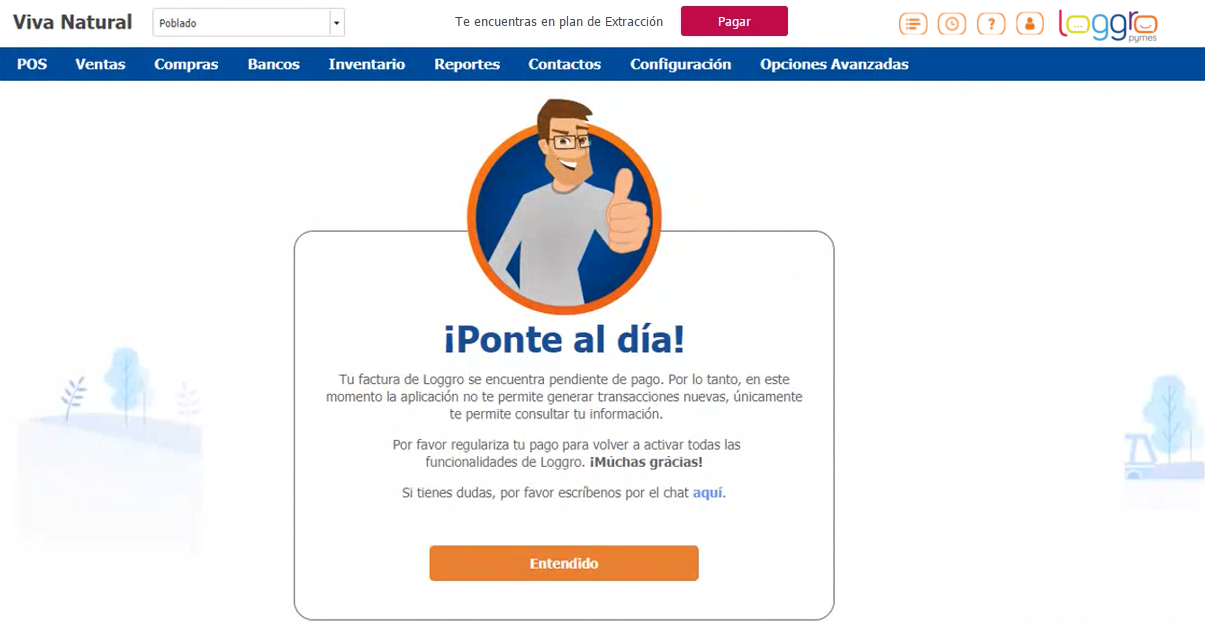
En la parte superior de la pantalla puedes encontrar también el aviso respectivo.
Para realizar el pago puedes dar clic en el botón Pagar o dar clic en el icono de usuario ![]() posteriormente seleccionar Mis Planes y Pagos.
posteriormente seleccionar Mis Planes y Pagos.
Nota: Solo el usuario principal de la compañía puede acceder al sistema y a la ventana de pagos, ya que los demás usuarios se inactivan durante el periodo de extracción.
Al ingresar al Portal Administrativo o de Mis Planes y Pagos, puedes verificar la información del vencimiento del plan.
Al dar clic en la opción de Reactivar plan, Loggro te lleva directamente a la pestaña de pagos y puedes verificar los diferentes medios para proceder con este.
Pago con tarjeta de Crédito: Al hacer clic en pagar te lleva directamente al portal de tu banco.
Pago con tarjeta de Débito: Al hacer clic en pagar te lleva al portal de PSE para que ingreses y continúes el pago y confirmación desde el portal de tu banco.
Si seleccionas alguno de estos medios de pago y la transacción se realiza de forma exitosa, Loggro se activa nuevamente de manera inmediata.
Al seleccionar pago en Efectivo el proceso de reactivación puede tardar un poco más ya que este depende de la confirmación en la pasarela de pagos.
.png?height=120&name=l_loggro-logo-blanco(copia).png)